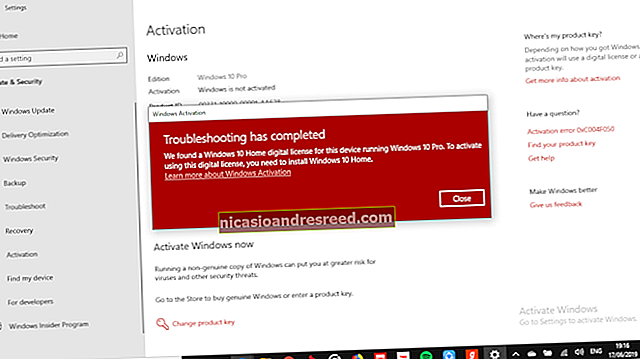Cách tắt tạm thời bàn phím của bạn bằng phím tắt trong Windows

Nếu bạn có thú cưng hoặc trẻ nhỏ, bạn biết rằng bàn phím không được bảo vệ có thể đánh vần thảm họa — hoặc nhiều khả năng hơn, đánh vần “dhjkhskauhkwuahjsdkja, mnsd”. Chúng tôi đã có một công cụ để khóa và mở khóa bàn phím của bạn bằng phím tắt nhanh.
LIÊN QUAN:Hướng dẫn cho người mới bắt đầu sử dụng tập lệnh AutoHotkey
Bàn phím Locker là một chương trình nhỏ có thể xử lý tốt công việc này và chiếm ít tài nguyên hệ thống. Ban đầu nó là một tập lệnh AutoHotKey nhỏ được viết bởi một người tham gia diễn đàn AutoHotKey tên là Lexikos. Chúng tôi đã cải tiến một chút và biên soạn nó để bạn không cần phải cài đặt AutoHotKey. Nếu bạn đã cài đặt AutoHotKey, chúng tôi đã bao gồm tập lệnh gốc trong bản tải xuống để bạn có thể chỉnh sửa nó theo ý thích của mình.
Tải xuống và chạy Trình khóa bàn phím
Để bắt đầu, hãy tiếp tục và tải xuống Trình khóa bàn phím. Giải nén thư mục Keyboard Locker ở bất cứ nơi nào bạn muốn giữ nó trên ổ cứng của mình. và mở thư mục Bộ khóa bàn phím. Bạn sẽ thấy một số tệp bên trong. Chúng bao gồm một số tệp biểu tượng và readme, nhưng hai tệp quan trọng là “KeyboardLocker.exe” và “KeyboardLocker.ahk”.
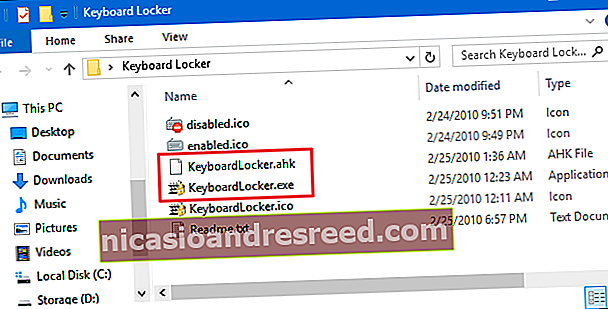
Nếu bạn chưa cài đặt AutoHotKey, bạn cần nhấp đúp vào “KeyboardLocker.exe” để chạy nó. Tệp này là một tập lệnh AutoHotKey được biên dịch để chạy như một chương trình độc lập, do đó bạn không cần AutoHotKey để sử dụng nó.
Nếu bạn đã sử dụng AutoHotKey, bạn có thể sử dụng tệp “KeyboardLocker.ahk” để chạy tập lệnh trực tiếp. Ưu điểm của việc sử dụng phiên bản script là nếu bạn đã quen với AutoHotKey, bạn có thể tự chỉnh sửa script để thay đổi các phím tắt để khóa và mở khóa bàn phím của mình.
Khi khởi chạy Trình khóa bàn phím, bạn sẽ thấy một biểu tượng bàn phím nhỏ xuất hiện trong khu vực thông báo của mình. Công cụ hiện đã sẵn sàng để sử dụng.

Để khóa bàn phím của bạn, hãy nhấn Ctrl + Alt + L. Biểu tượng Trình khóa bàn phím thay đổi để cho biết bàn phím đã bị khóa.

Hầu hết mọi thao tác nhập bàn phím hiện đã bị vô hiệu hóa, bao gồm các phím chức năng, Caps Lock, Num Lock và hầu hết các phím đặc biệt trên bàn phím đa phương tiện. Có một số tổ hợp phím vẫn sẽ hoạt động, chẳng hạn như Ctrl + Alt + Delete và Win + L, nhưng những tổ hợp phím này cực kỳ khó xảy ra đối với một bàn chân hoặc bàn tay nhỏ bé vô tình chạm vào.
Khi bạn muốn bật lại tính năng nhập bằng bàn phím, chỉ cần nhập từ “mở khóa”. Biểu tượng Bàn phím thay đổi trở lại bình thường một lần nữa để cho biết bàn phím đã được mở khóa.

Cách hiển thị lời nhắc thông báo bóng bay
Theo mặc định, Trình khóa bàn phím không hiển thị thông báo khi bạn khóa hoặc mở khóa bàn phím của mình. Nếu bạn muốn xem chúng, hãy nhấp chuột phải vào biểu tượng Khoá bàn phím trong khu vực thông báo và chọn “Hiển thị thông báo trên khay”.

Bàn phím Locker giờ sẽ hiển thị thông báo khi bạn khóa hoặc mở khóa bàn phím của mình.

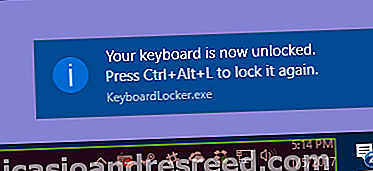
Nếu không muốn nhìn thấy thông báo, bạn cũng có thể nhận được lời nhắc về các phím tắt để khóa và mở khóa bàn phím bằng cách di chuột qua biểu tượng Khóa bàn phím.


Lưu ý: Trên một số PC mà chúng tôi đã thử nghiệm chạy Windows 10, khi bạn mở khóa bàn phím trong khi thông báo được bật, đôi khi có thể mất vài giây sau khi nhập "mở khóa" để chức năng bàn phím hoạt động trở lại. Tuy nhiên, nó sẽ trở lại.
Cách khởi động trình khóa bàn phím khi Windows khởi động
LIÊN QUAN:Cách thêm chương trình, tệp và thư mục vào khởi động hệ thống trong Windows
Thật dễ dàng để chạy Keyboard Locker khi bạn cần, nhưng bạn cũng có thể để nó tự động chạy khi Windows khởi động bằng cách thêm nó vào thư mục khởi động Windows. Hãy xem hướng dẫn của chúng tôi về cách thêm chương trình, tệp và thư mục vào khởi động hệ thống trong Windows để biết hướng dẫn đầy đủ.
Tuy nhiên, trong ngắn hạn, chỉ cần lưu trữ thư mục AutoHotKey của bạn ở bất cứ đâu bạn muốn. Mở hộp thoại Run bằng cách nhấn Windows + R, nhập “shell: startup”, sau đó nhấp vào “OK”.
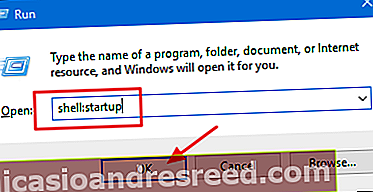
Tạo lối tắt đến tệp “KeyboardLocker.exe” hoặc “KeyboardLocker.ahk” — bất kỳ cách nào bạn sử dụng — trong thư mục khởi động Windows. Bạn có thể thực hiện việc này bằng cách kéo tệp vào thư mục khởi động bằng nút chuột phải và chọn “Tạo lối tắt ở đây” hoặc bằng cách nhấp chuột phải vào bất kỳ đâu trong thư mục khởi động và chọn Mới> Lối tắt từ menu ngữ cảnh. Khi phím tắt được đặt sẵn, Trình khóa bàn phím sẽ tự động chạy khi bạn khởi động Windows.
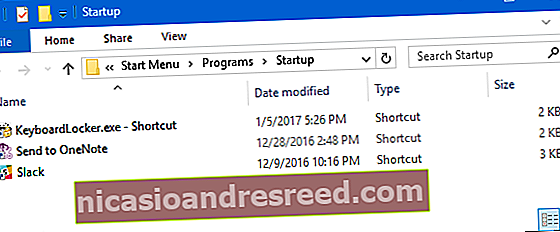
Bàn phím Locker là một tiện ích tuyệt vời cho những người trong chúng ta với những sinh vật tò mò và trẻ sơ sinh tò mò. Nếu bạn có mục đích sử dụng khác cho chương trình này hoặc bạn thực hiện bất kỳ sửa đổi thông minh nào đối với tập lệnh, hãy cho chúng tôi biết trong phần nhận xét!
Tín dụng hình ảnh: NOGRAN s.r.o./Flickr